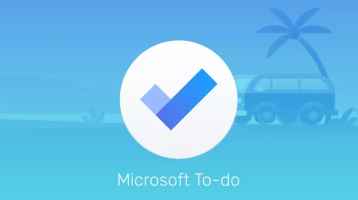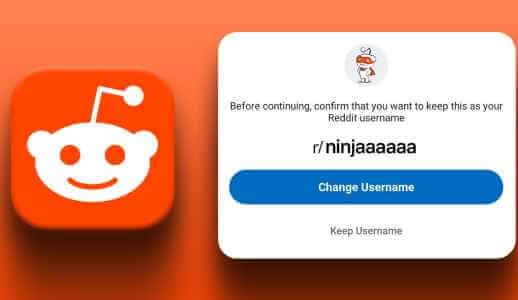تتيح لك Apple Music تنزيل المقطوعات أو ألبومات كاملة للاستماع إليها في وضع عدم الاتصال على iPhone و Mac والكمبيوتر الشخصي. ولكن إذا كنت التخزين مضغوطًا على جهازك ، فمن الأفضل دفق Apple Music وتنزيل الأغاني المحددة التي تستمع إليها أكثر من غيرها. ومع ذلك ، يمكن لتطبيق الموسيقى أو iTunes وضع مفتاح ربط في الأعمال وتنزيل الأغاني والألبومات تلقائيًا عند إضافتها إلى مكتبتك. مزعج ، أليس كذلك؟

أدناه ، سنلقي نظرة على ما يجب عليك فعله لمنع Apple Music من تنزيل الموسيقى تلقائيًا على iPhone و Mac و PC. لا يتزامن إعداد التنزيل التلقائي بين الأجهزة عبر iCloud. لذلك ، سيتعين عليك تعطيل الميزة على كل جهاز تريد إيقاف التنزيلات تلقائيًا.
تعطيل عمليات التنزيل التلقائي لـ APPLE MUSIC -على IPHONE
قطعت Apple Music شوطًا طويلاً منذ طرحها على iPhone في عام 2015. لقد تم تحسينها بشكل كبير من حيث التنقل ، وتقدم توصيات أفضل ، وتأتي مع دعم الوضع المظلم ، وتتميز بميزة التشغيل التلقائي الأنيقة ، والمزيد. يمكنك إيقاف التنزيلات التلقائية في Apple Music على جهاز iPhone الخاص بك من خلال الغوص في تطبيق الإعدادات.
الخطوة 1: افتح تطبيق الإعدادات على جهاز iPhone الخاص بك.
الخطوة 2: قم بالتمرير لأسفل وانقر فوق الموسيقى.
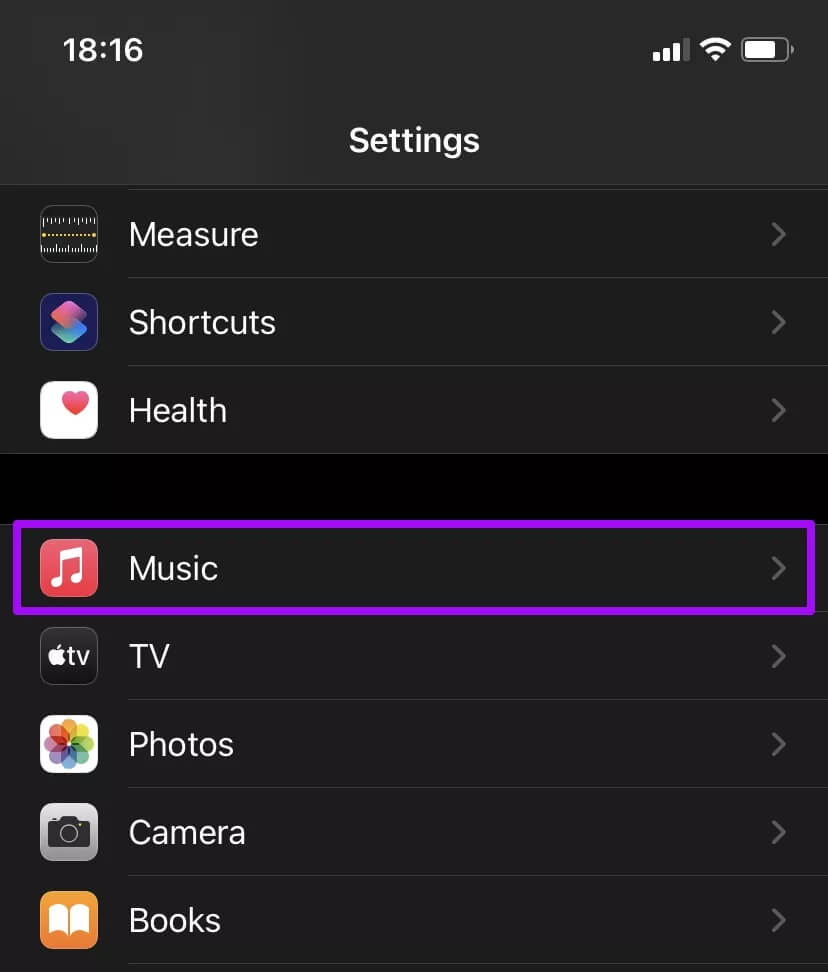
الخطوة 3: قم بإيقاف تشغيل المفتاح الموجود بجوار التنزيلات التلقائية.
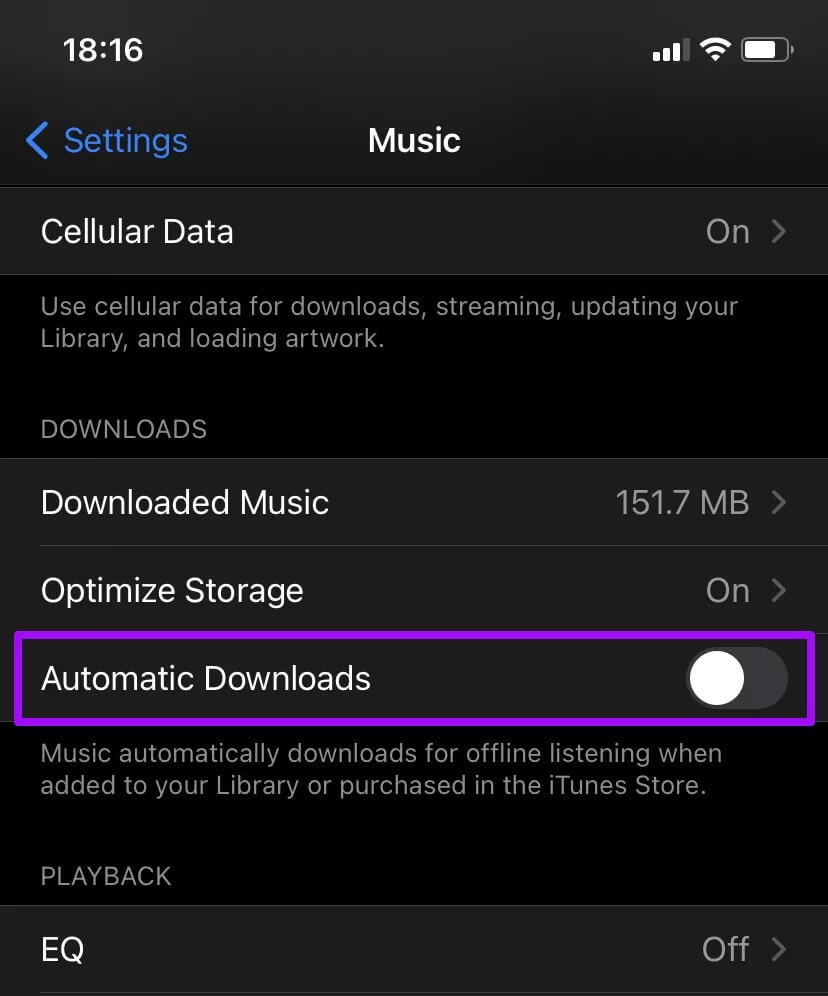
تلميح: يمكنك أيضًا استخدام خيار تحسين التخزين لفرض حد (4 جيجابايت ، 8 جيجابايت ، 16 جيجابايت ، وما إلى ذلك) على مقدار التخزين الذي يمكن أن تستخدمه Apple Music. يمكنك استخدامه مع أو بدون تمكين خيار التنزيلات التلقائية.
بالإضافة إلى ذلك ، يمكنك النقر فوق خيار “الموسيقى التي تم تنزيلها” لإظهار قائمة بجميع الموسيقى التي تم تنزيلها مرتبة حسب الفنان والألبوم — يمكنك بعد ذلك حذف أي عنصر مدرج عن طريق التمرير سريعًا إلى اليمين وتحديد حذف.
الآن بعد أن قمت بتعطيل التنزيلات التلقائية في Apple Music ، يمكنك النقر فوق أيقونة التنزيل بجوار الألبوم أو المسار لبدء التنزيل يدويًا. أو يمكنك الضغط لفترة طويلة على أحد العناصر وتحديد تنزيل في قائمة السياق.
تعطيل تنزيلات APPLE MUSIC AUTOMATIC – على MAC
يحتاج مستخدمو macOS Catalina إلى استخدام تطبيق الموسيقى المخصص لدفق Apple Music. نعم – سحبت Apple قابس iTunes بعد macOS Mojave. تطبيق الموسيقى الجديد مصقول وأكثر سلاسة في الاستخدام. يمكنك إيقاف التنزيلات التلقائية في Apple Music على جهاز Mac الخاص بك من خلال الغوص في جزء التفضيلات في التطبيق.
ملاحظة: إذا كنت تستخدم macOS Mojave أو أقدم على جهاز Mac ، فانتقل إلى القسم التالي لمعرفة كيفية تعطيل التنزيلات التلقائية في Apple Music على iTunes.
الخطوة 1: افتح تطبيق الموسيقى. ثم ، اضغط على الموسيقى في شريط القائمة وحدد التفضيلات.
الخطوة 2: قم بالتبديل إلى علامة التبويب التنزيلات.
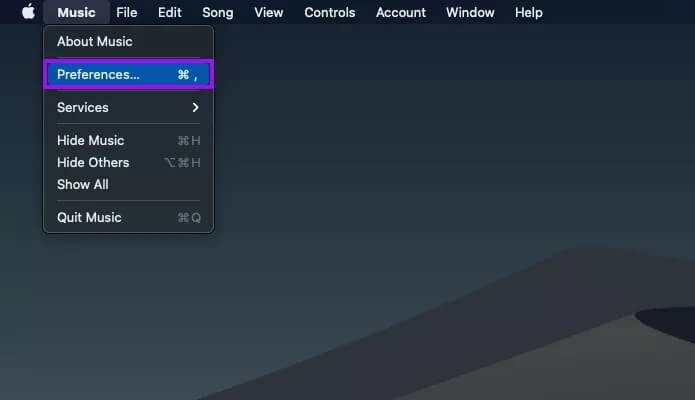
الخطوة 3: قم بإيقاف تشغيل المفتاح بجوار التنزيلات. انقر فوق “موافق” لحفظ التغييرات الخاصة بك.
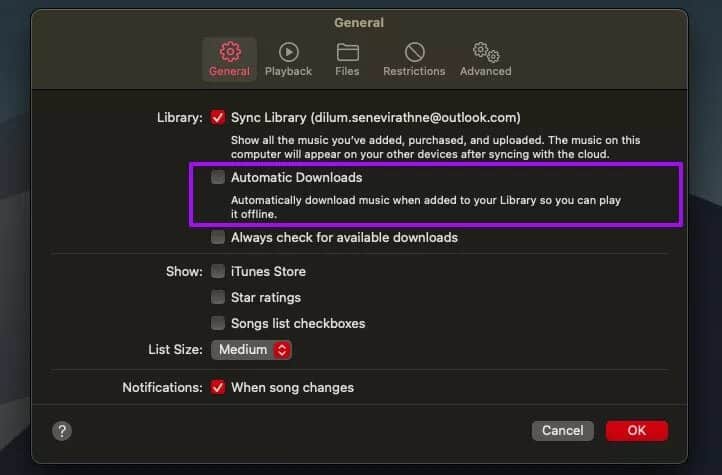
تلميح: لإزالة مسار أو ألبوم تم تنزيله مسبقًا ، انقر بزر الماوس الأيمن فوق العنصر وحدد إزالة التنزيل.
يمكنك دائمًا تنزيل المقاطع الصوتية والألبومات يدويًا عن طريق النقر فوق رمز التنزيل بجوار كل عنصر أو عن طريق النقر بزر الماوس الأيمن وتحديد تنزيل.
قم بتعطيل عمليات التنزيل التلقائي لـ APPLE MUSIC في iTunes – الكمبيوتر الشخصي و MAC
على عكس نظام Mac ، لا تزال مقيدًا بالاستماع إلى Apple Music على الكمبيوتر الشخصي عبر iTunes. إذا كنت ترغب في تعطيل تنزيلات الموسيقى التلقائية ، فيجب عليك التوجه إلى جزء تفضيلات iTunes. تنطبق الخطوات التالية على كل من سطح المكتب التقليدي وإصدار Microsoft Store من iTunes. يمكنك أيضًا استخدامها لإيقاف التنزيلات التلقائية في iTunes على macOS Mojave والإصدارات الأقدم.
الخطوة 1: افتح iTunes.
الخطوة 2: افتح قائمة “تعديل” وحدد التفضيلات. إذا كنت تستخدم iTunes على جهاز Mac ، فحدد iTunes على شريط القائمة وحدد التفضيلات بدلاً من ذلك.
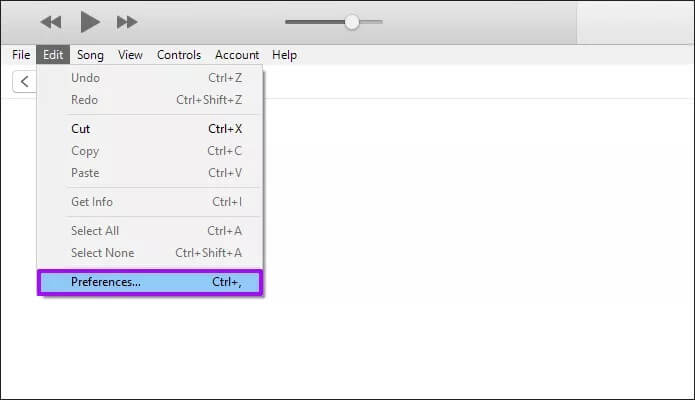
الخطوة 3: قم بالتبديل إلى علامة التبويب التنزيلات. ثم قم بإلغاء تحديد المربع الموجود بجوار الموسيقى. انقر فوق “موافق” لحفظ التغييرات الخاصة بك.
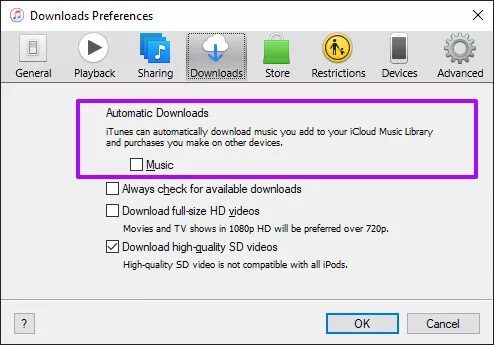
تلميح: إذا كنت تريد إزالة مسار أو ألبوم تم تنزيله مسبقًا ، فانقر بزر الماوس الأيمن فوق العنصر وحدد إزالة التنزيل.
على الرغم من إيقاف تشغيل التنزيلات التلقائية ، لا يزال بإمكانك تنزيل المسارات يدويًا. للقيام بذلك ، انقر فوق النقاط الثلاث بجوار المسار أو الألبوم وانقر فوق تنزيل. أو انقر بزر الماوس الأيمن فوق عنصر وحدد تنزيل.
قم بتعطيل عمليات التنزيل التلقائي لـ APPLE MUSIC – على ANDROID
إذا كنت تستخدم Apple Music (أو تخطط لتثبيته) على هاتف ذكي يعمل بنظام Android ، فلا داعي للقلق بشأن إيقاف التنزيلات التلقائية. لا يتميز التطبيق بإمكانية تنزيل المقاطع الصوتية تلقائيًا — يمكنك القيام بذلك يدويًا فقط.
الذهاب اليدوي
حتى إذا لم يكن التخزين مصدر قلق ، فإن إيقاف التنزيلات التلقائية في Apple Music يمنحك حرية تحديد الأغاني التي تريد الاحتفاظ بها على iPhone أو Mac أو الكمبيوتر الشخصي. التنزيلات التلقائية أيضًا لا معنى لها إذا كان لديك وصول إلى اتصال إنترنت أسرع و / أو أرخص.